PDFファイルは現在ますます広く使用されていますが、PDFとは何ですか?
PDF (Portable Document Formatの略。「ポータブルドキュメント」 format “)は、Adobe Systemsが開発したファイル交換用のファイル形式です。 アプリケーション、オペレーティングシステム、ハードウェアに依存しない方法。 PDF 画像ファイルをPostScript言語モデルに、両方の種類のプリンターで 忠実な正確な色と正確な印刷結果を確保する 各文字、色、画像の元のPDFを再現します。
PDFの利点を紹介しましょう。
の 一般的な会社の公開文書は従業員にPDF形式で配信され、 PDFが他の人が誤ってキーボードに触れて変更するのを防ぐため ファイルの内容。
次に、 卒業デザインレポートを編集し、その言葉で 表示用のインストラクター、PDF形式の使用をお勧めします。なぜなら バージョンのオフィスワードはフォーマットの乱れを引き起こさないかもしれませんが、PDFはそうします ありません。
また、 文書がPDF形式に変換されると、占有メモリスペースは 削減され、転送が容易になります。
変換中 PDFへの非互換性とフォント置換の問題を回避できます ドキュメントをより柔軟にする他のソフトウェア。
の PDFを読み取るソフトウェアのページは比較的単純です。もっと ユーザーがページを閲覧するのに便利で、次の場所で拡大または縮小できます。 意志。
PDF 形式のドキュメントは、さまざまなソフトウェアから変換できます。といった office wordまたはPhoto ShopはPDF形式に変換できます。
の PDF形式は、コメントの印刷や追加もサポートしています。読むとき 文書の場合、読み取り中に読み取るコンテンツにコメントを追加できます。 便利で実用的。
次に、PDFの欠点があります。
修正 あまりにも不便であり、意図しない変更を避け、通常の妨害をする 変更。
PDF ドキュメントはさまざまなソフトウェアから変換できますが、 他の形式に変換し、WORDへの変換後の形式も非常に 消極的。しかし、WORDのPDFへの効果ははるかに優れています。
私 多くの場合、さまざまなツールを使用して、PDFからWORDへの変換が必要になります。 多くの場合、効果は理想的ではありません。 SanPDFを使用して、簡単かつ迅速に変更します。 ファイル形式。
PDFドキュメントの特性により、誰もがこの形式でファイルを保存しますが、問題があり、ファイルのセキュリティは特に重要です。このPDFファイルを安全に保つために、このファイルにパスワードを設定しますが、パスワードを追加する方法を知っていますか?高速で無料の製品SanPDFの使用方法を教えてください。
1.最初に、ブラウザーを開いてWebサイトの入力を開始しますsanpdf.com、製品のホームページで「今すぐダウンロード」をクリックしてクライアントをダウンロードし、しばらく待ってからダウンロードを待ってください。
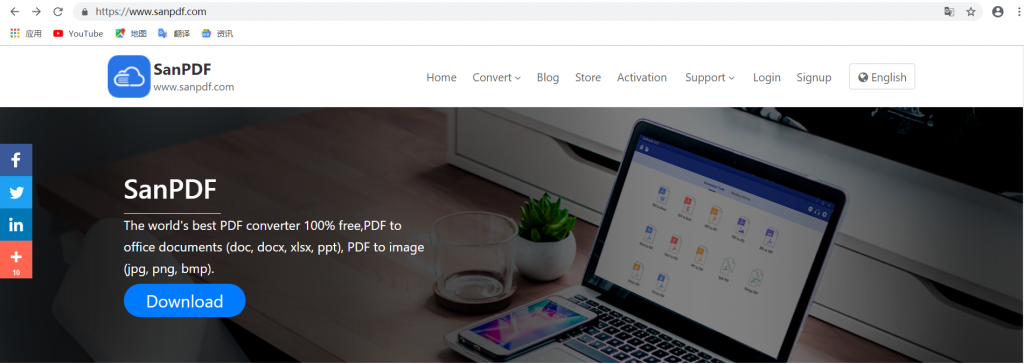
2。 ダウンロードが完了したら、インストールして開始する必要があるフォルダーを開きます SanPDFクライアントのインストール。
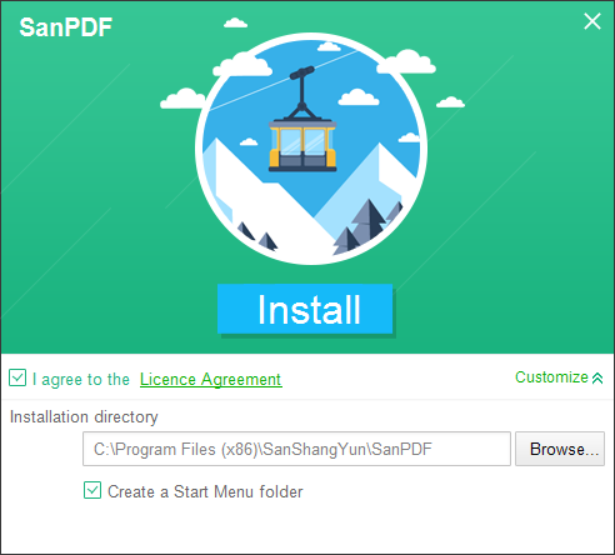
3。 インストールが完了したら、インストールした場所を見つけて、 製品のクライアントを開きます。
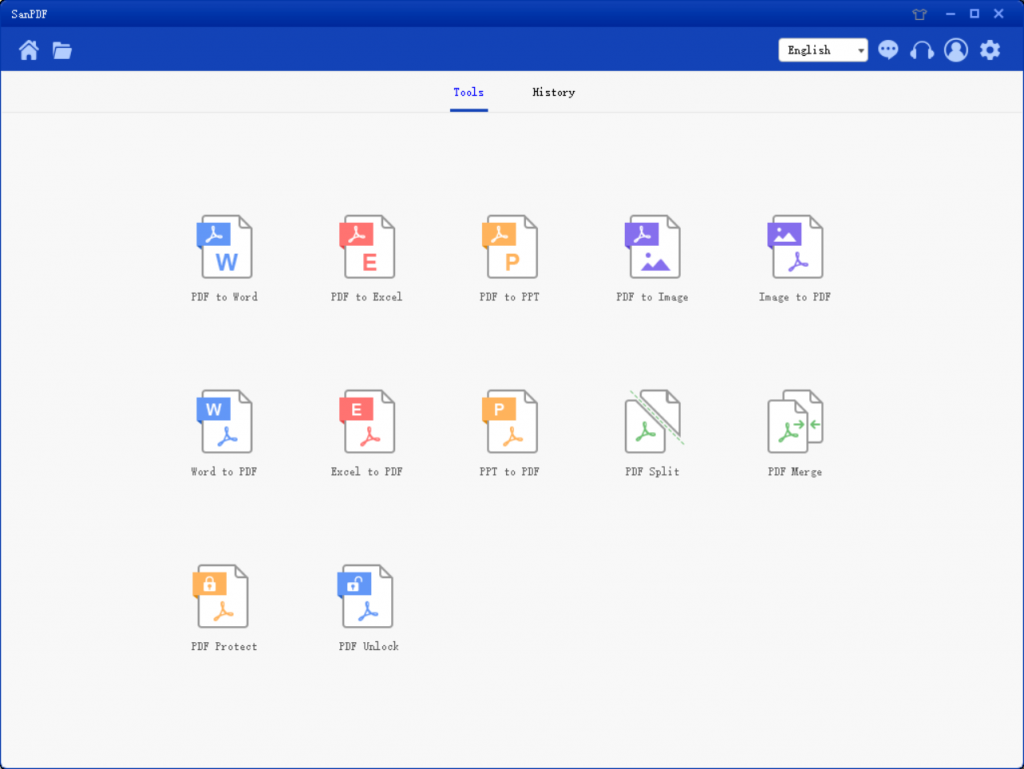
4。 クライアントを開き、「PDF Protect」を見つけてクリックして開きます。 暗号化されたPDFを提供するように設計されたこの製品の機能の1つ ファイル。
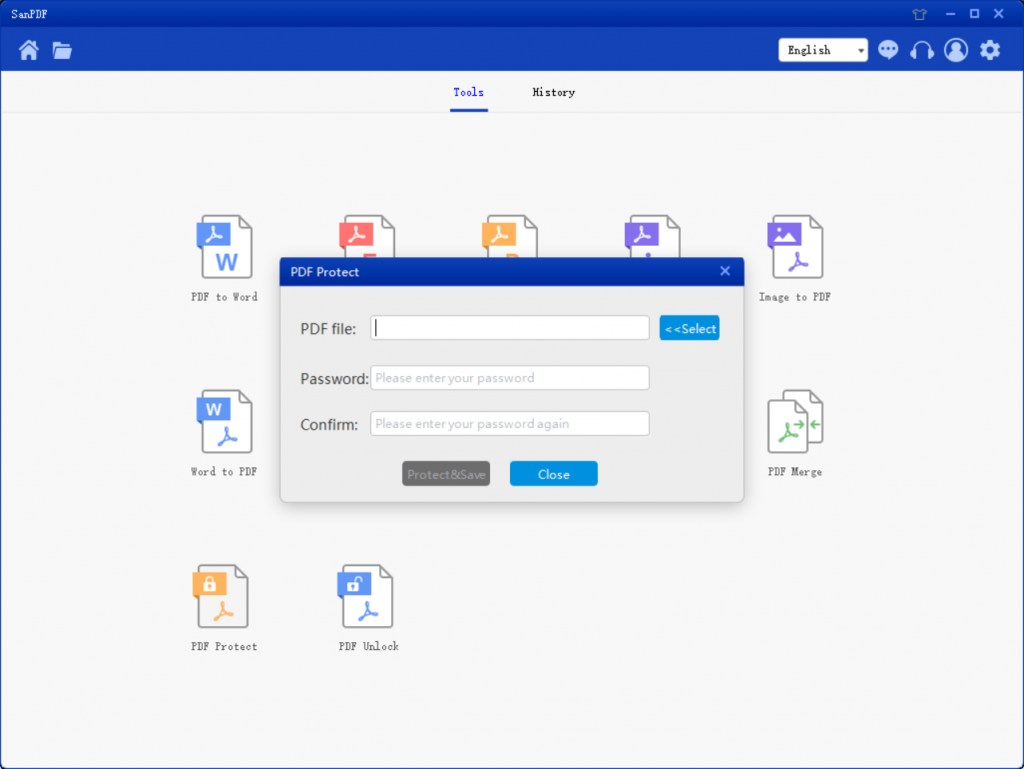
5。 開くと、選択ボタンをクリックしてフォルダを開き、重要なファイルを見つけます 暗号化して選択する必要があります(注:PDFファイルである必要があります)。次に、 このファイル用に暗号化するパスワード。
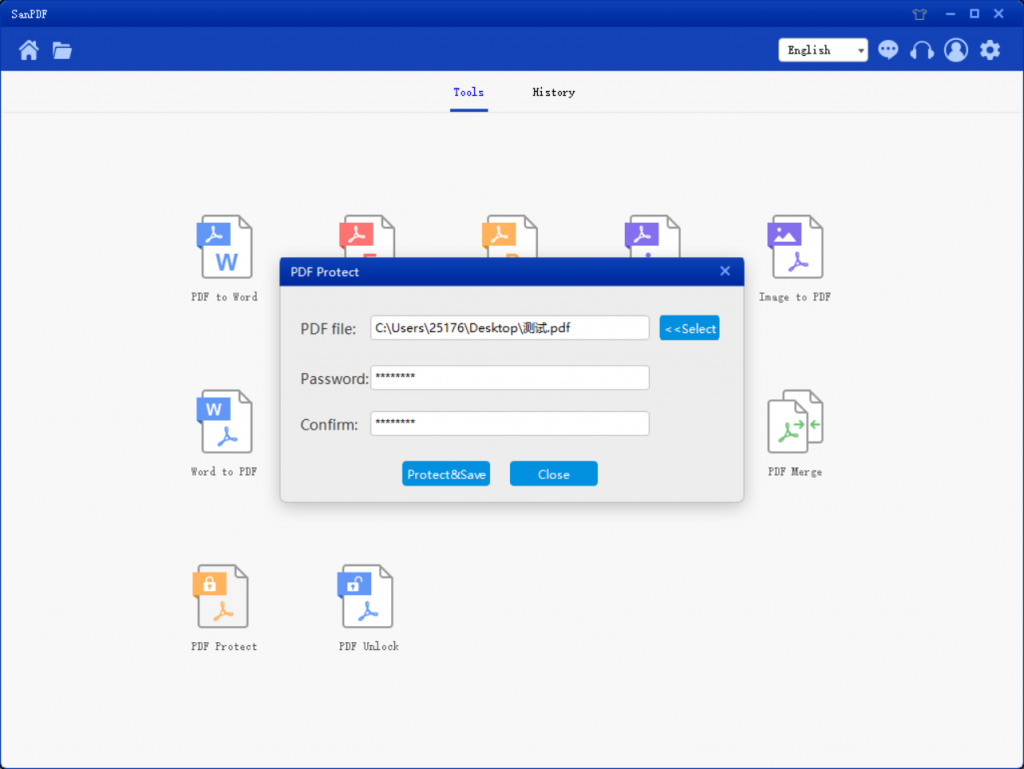
6。 [暗号化して保存]をクリックすると、暗号化されたPDFを保存できます ファイル。
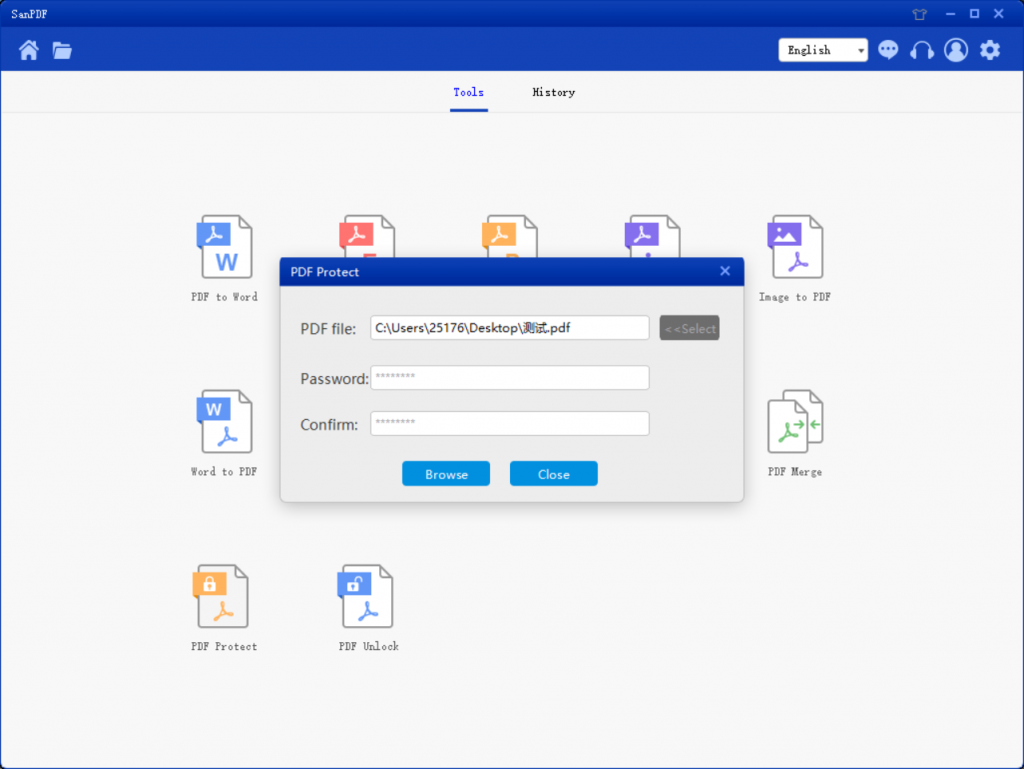
7.上記の手順を完了したら、「Open Directory」をクリックして暗号化されたファイルを表示します。
の 上記はPDFファイルを暗号化する方法を説明しています。次に、機能を紹介します SanPDFツールでPDFファイルを復号化する方法。みんなに役立つことを願っています 作業効率と学習効率を改善します。
独自のPDFファイルを保護するためにPDFファイルのパスワードが作成されたが、 後でファイルの暗号化をキャンセルしたい場合、一部の友人はそれを暗号化するだけです 暗号化をキャンセルせずに。私は何をすべきか?まだSanPDFを使用して それを解決します。
1.ブラウザーを開いて、当社のWebサイトに入りますsanpdf.com、製品のホームページに移動し、[今すぐダウンロード]をクリックして製品のクライアントのダウンロードを開始します。
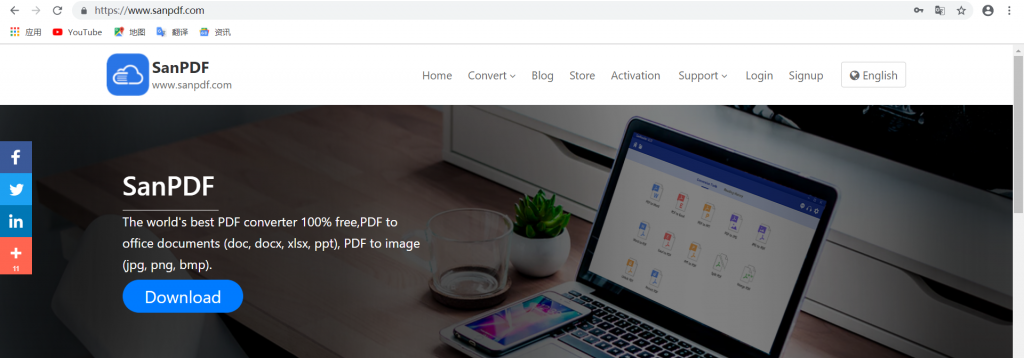
2。 ダウンロードが完了したらファイルを開き、インストールを開始しますSanPDF クライアント。
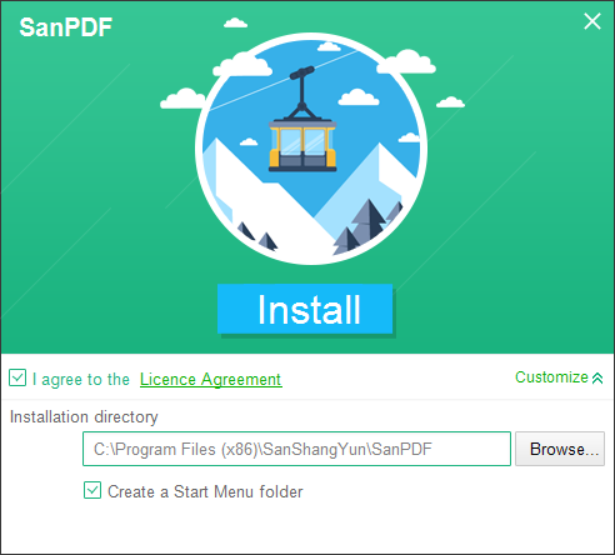
3。 インストールが完了したら、インストールした場所を見つけて、 製品を開きます。
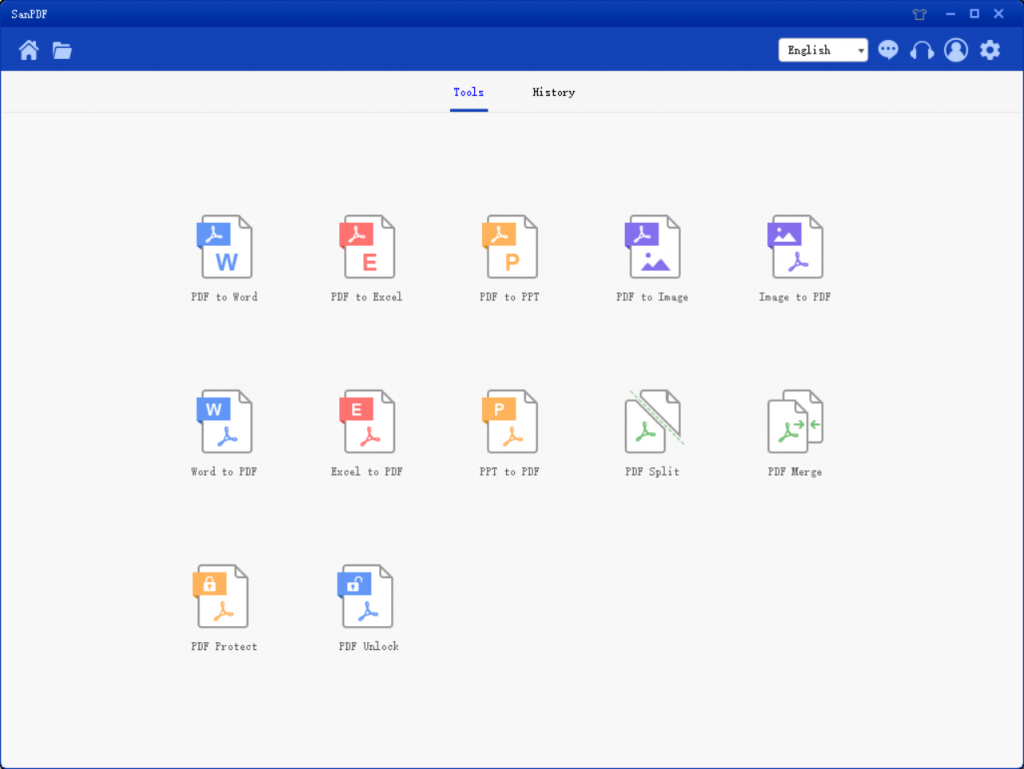
4。 クライアントを入力した後、「PDFロック解除」を見つけて、「開く」をクリックします。
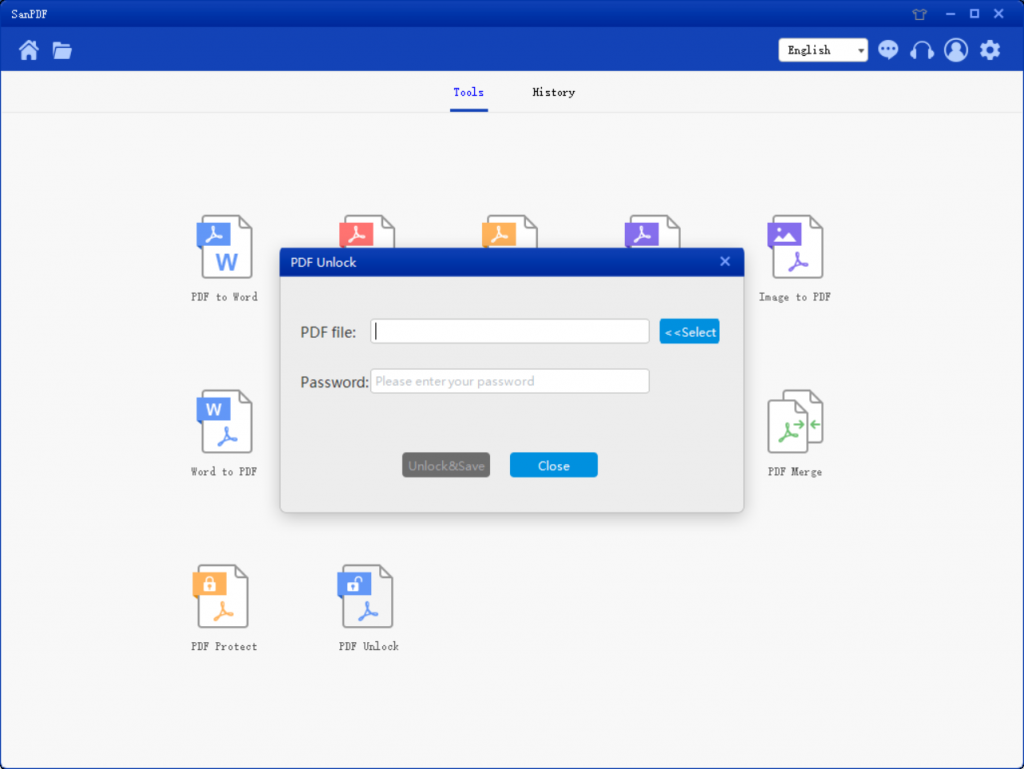
5。 開いて[選択]ボタンをクリックし、復号化するPDFファイルを見つけて、 復号化されたパスワードを入力します。
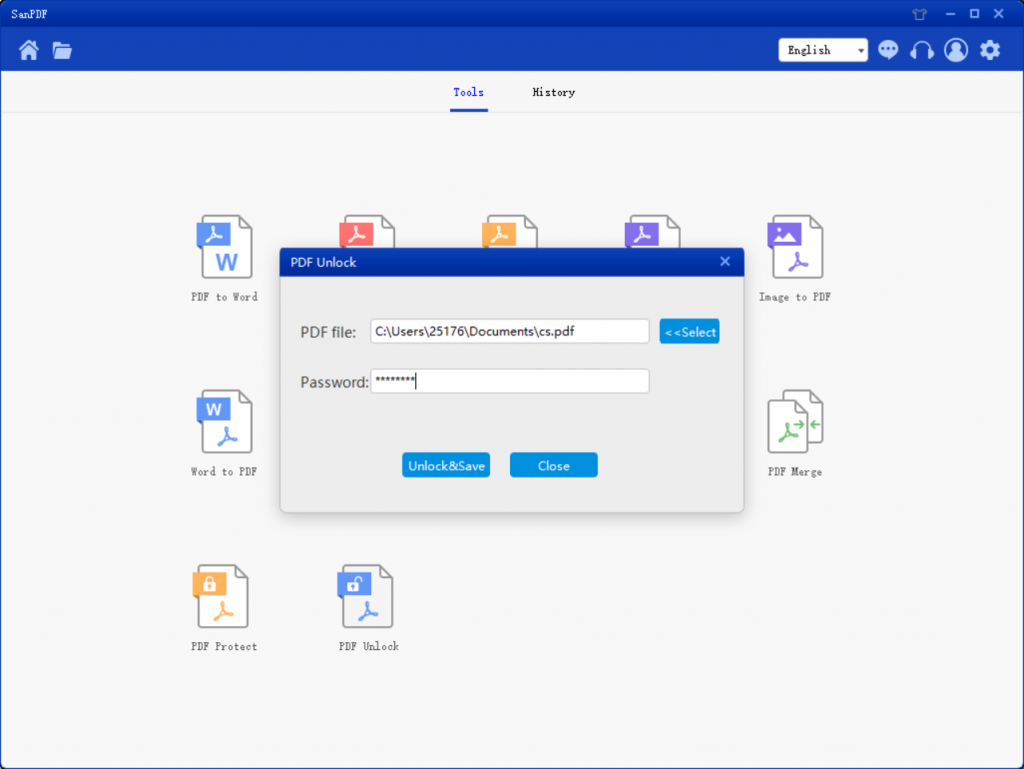
6。 「復号化して保存」をクリックして、復号化後にPDFファイルを保存します。
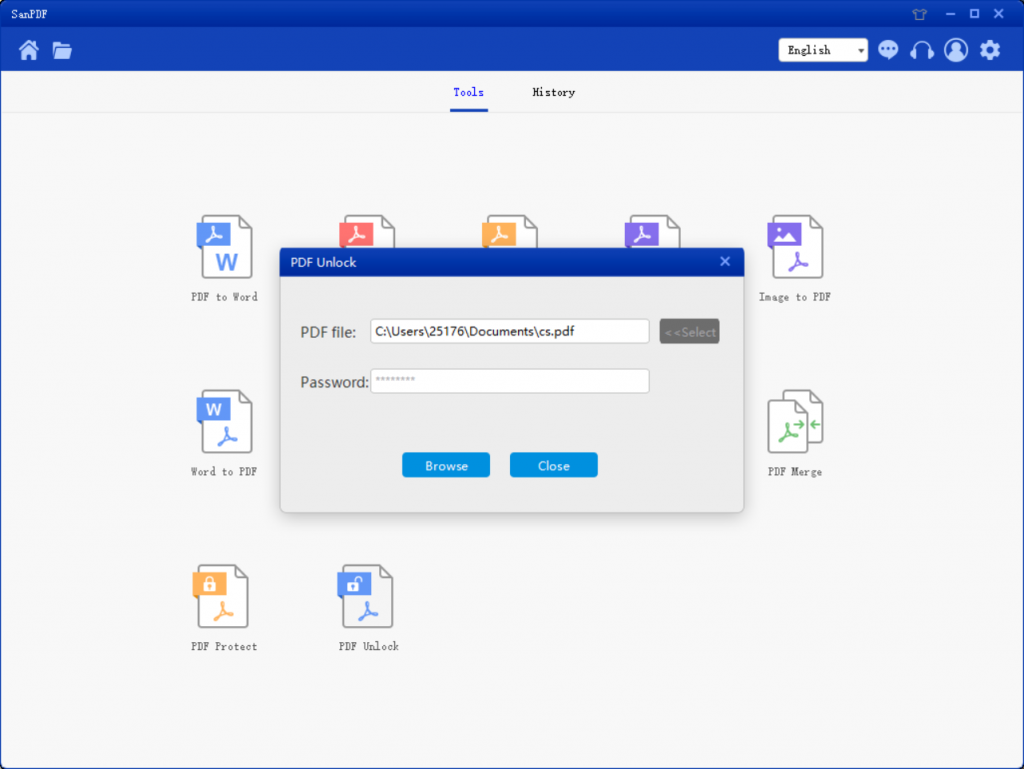
7。 完了したら、「Open Directory」をクリックして、復号化されたファイルを表示します。
この SanPDFを使用して紹介するツールです。SanPDFを使用すると便利です。 残りの時間を使用して、より意味のあることを行うことができます。そして、SanPDFは 無料で非常に価値があります!
の SanPDFツールには、暗号化および復号化機能だけでなく、多くの機能があります PDF to Word(.doc、.docx)、PDF to Excel(.xls、.xlsx)などの他の機能、 PDF to PPT(.ppt、.pptx)、Word to PDF、Excel to PDF、PPT to PDF、およびPDF to JPEG、PNG、BMPイメージ、PDFの分割またはマージ。
変換ファイルが見つかりません/ファイルはどこにありますか?
もし SanPDFアカウントをまだ登録しておらず、 オンラインコンバーター、変換されたファイルをすぐにダウンロードし、安全に保つ 変換が完了した後。変換ページが閉じられると、 変換されたファイルをダウンロードできません。すでにサインアップしている場合 SanPDFアカウントでは、24時間以内にアカウントにログインできます 変換、変換履歴リストで変換されたファイルを見つけてダウンロード それ。ご注意ください!ファイルのセキュリティを確保するために、SanPDFのサーバー 変換されたファイルを24時間後に自動的かつ永久に削除します。したがって、 変換後できるだけ早くダウンロードして保管してください。
SanReaderは、作業の効率化、時間の節約、そして カラフルな生活。